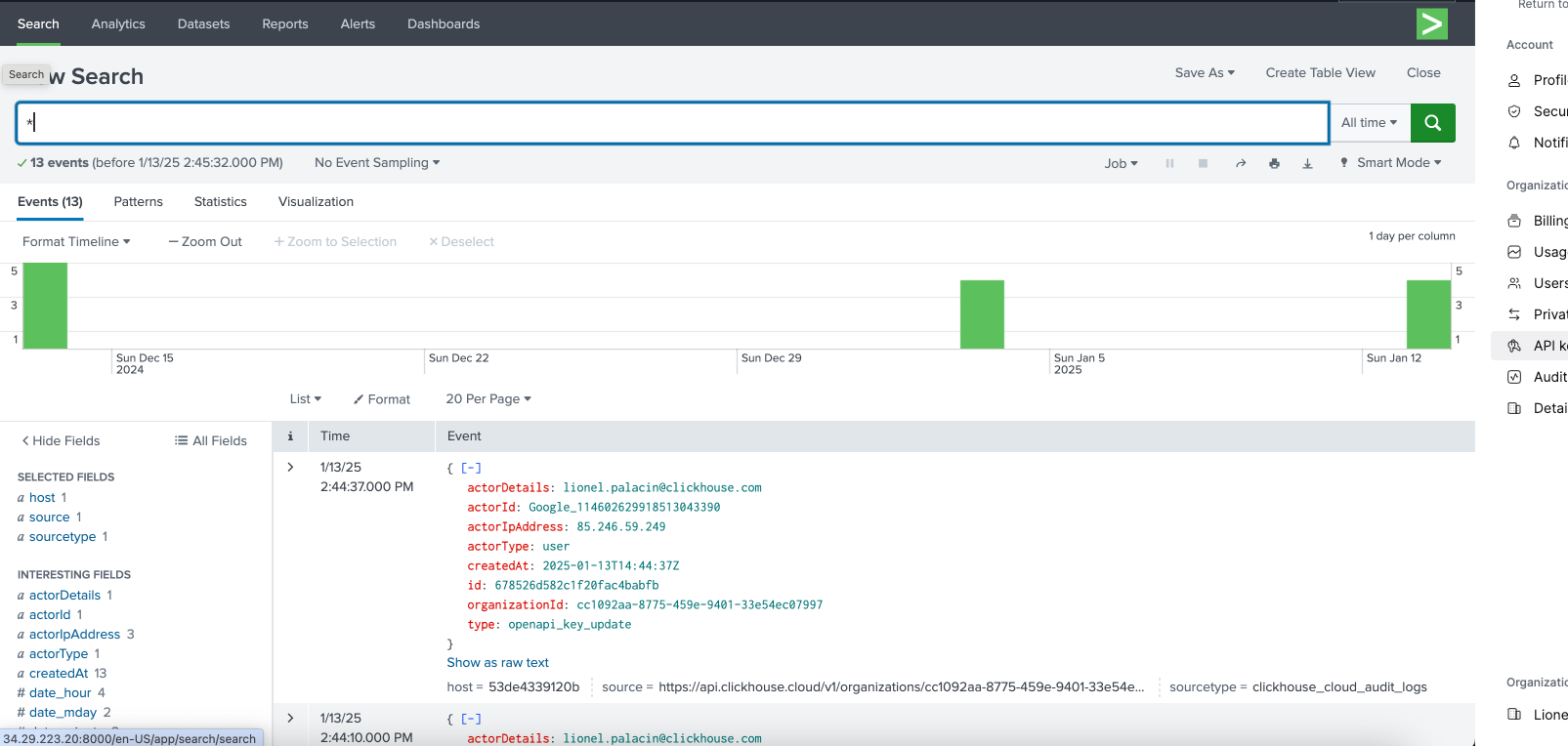将 ClickHouse Cloud 审计日志存储到 Splunk 中
Splunk 是一个数据分析和监控平台。
此附加组件允许您将 ClickHouse Cloud 审计日志 存储到 Splunk 中。它通过 ClickHouse Cloud API 下载审计日志。
此附加组件仅包含模块化输入,不提供任何额外的 UI。
安装
适用于 Splunk Enterprise
从 Splunkbase 下载 ClickHouse Cloud Audit Add-on for Splunk。
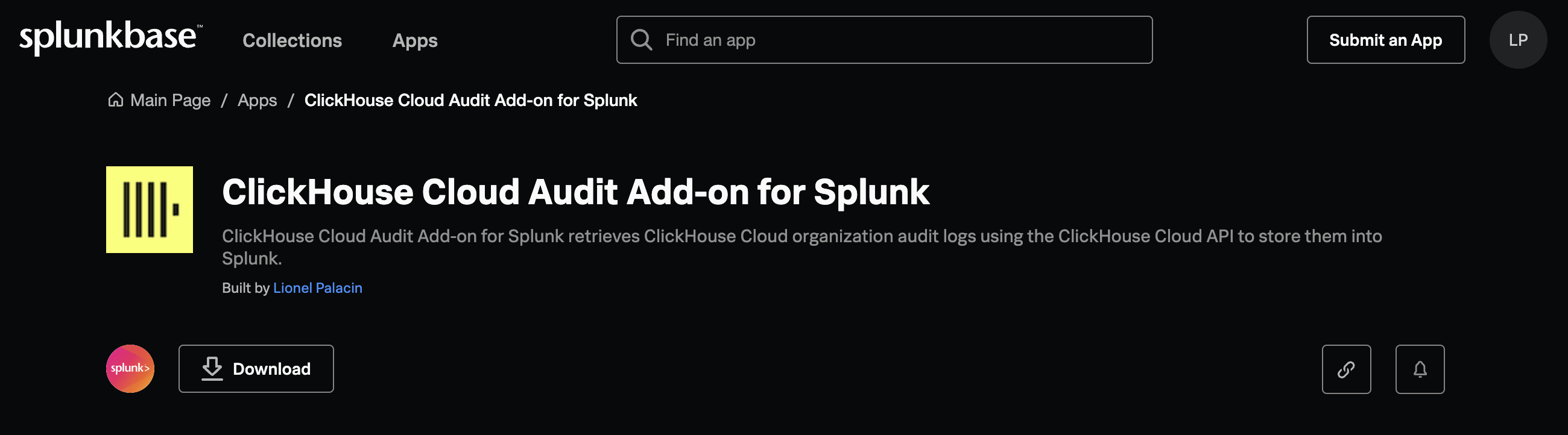
在 Splunk Enterprise 中,依次进入 Apps -> Manage,然后单击“Install app from file”。
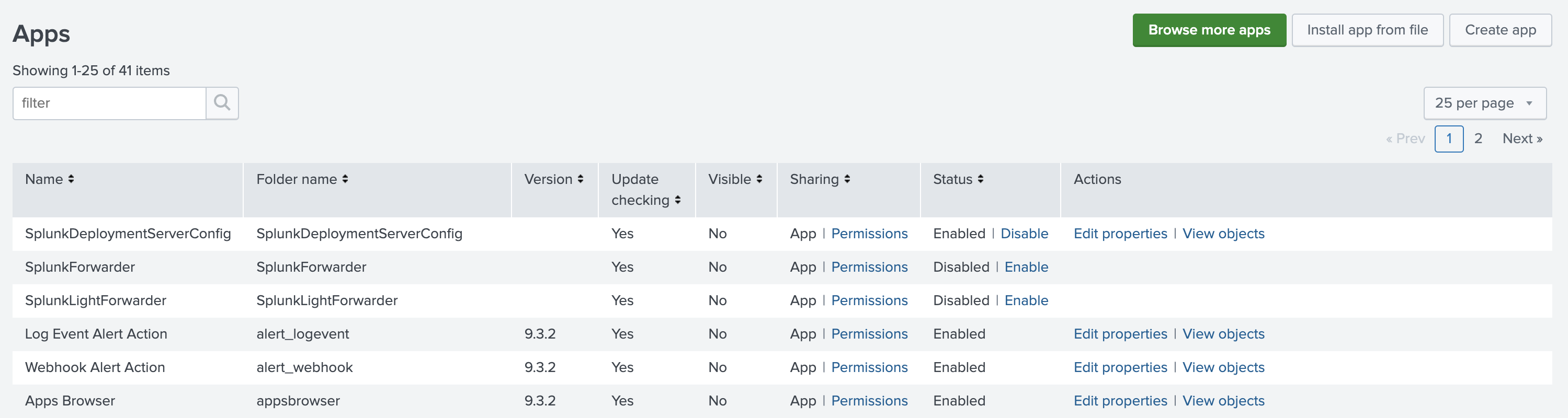
选择从 Splunkbase 下载的压缩包文件并单击“Upload”。
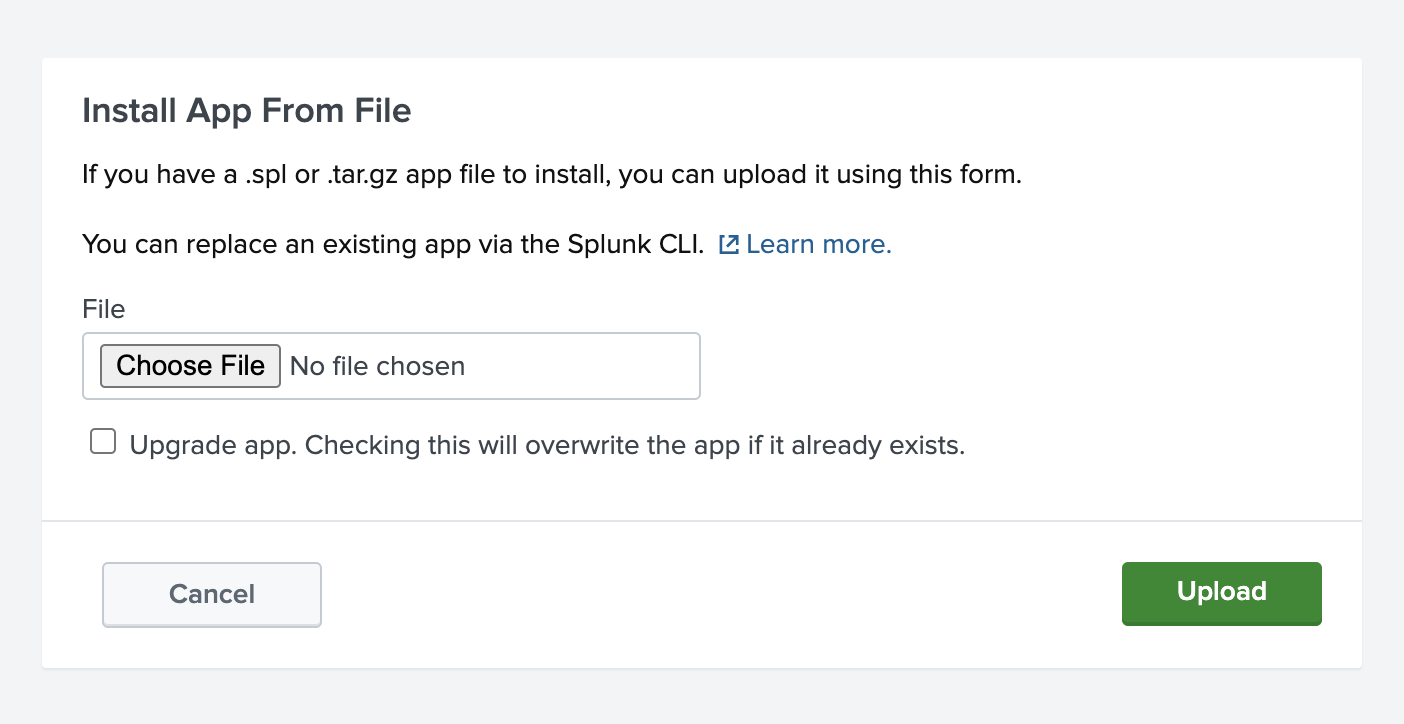
如果一切正常,此时应能看到已安装的 ClickHouse Audit logs 应用。否则,请检查 Splunkd 日志以定位错误。
模块化输入配置
要配置模块化输入,首先需要从您的 ClickHouse Cloud 部署中获取以下信息:
- 组织 ID
- 管理员 API Key
从 ClickHouse Cloud 获取信息
进入你的 Organization -> Organization details。在该页面可以复制 Organization ID。
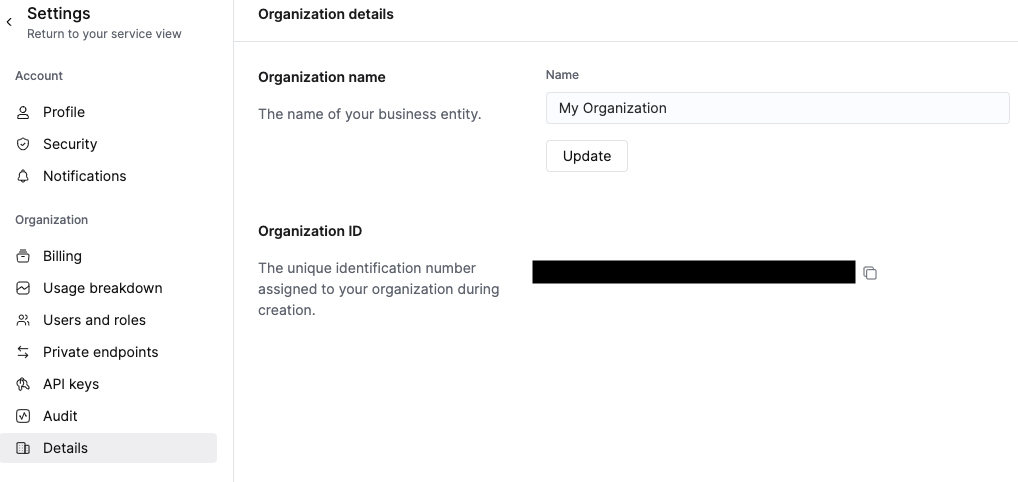
然后,从左侧菜单中选择 API Keys。
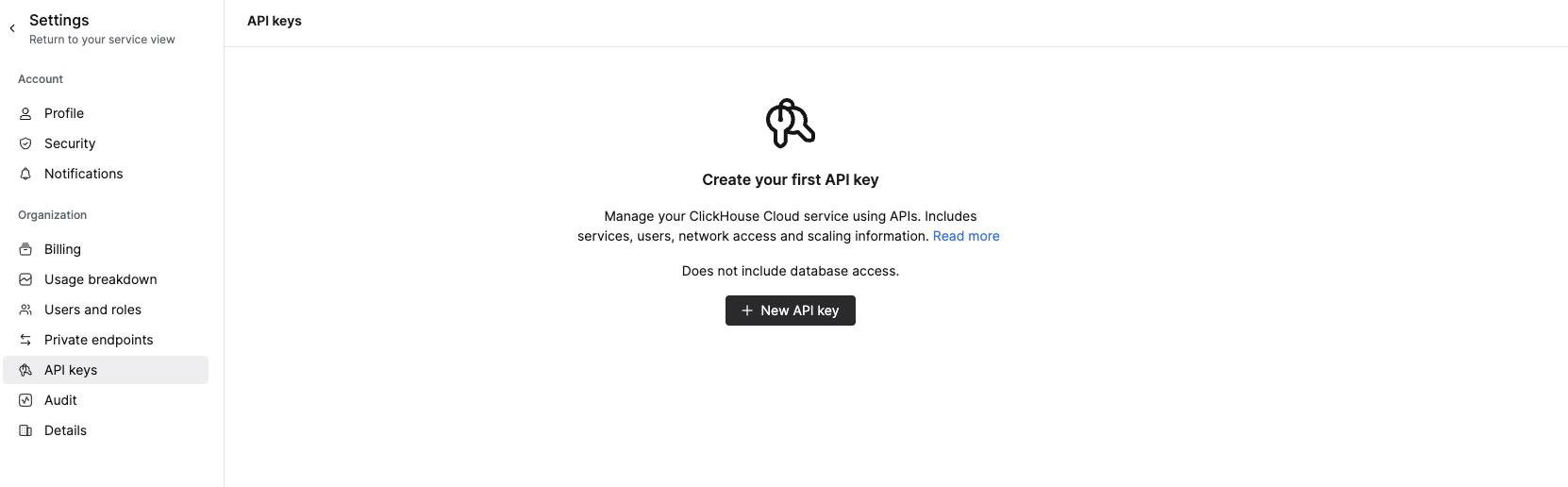
创建一个 API Key,为其指定一个有意义的名称,并选择 Admin 权限。点击 Generate API Key。
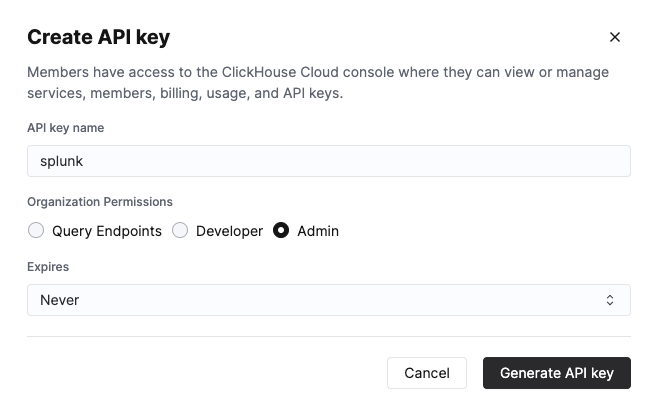
将 API Key 和 secret 保存在安全的位置。
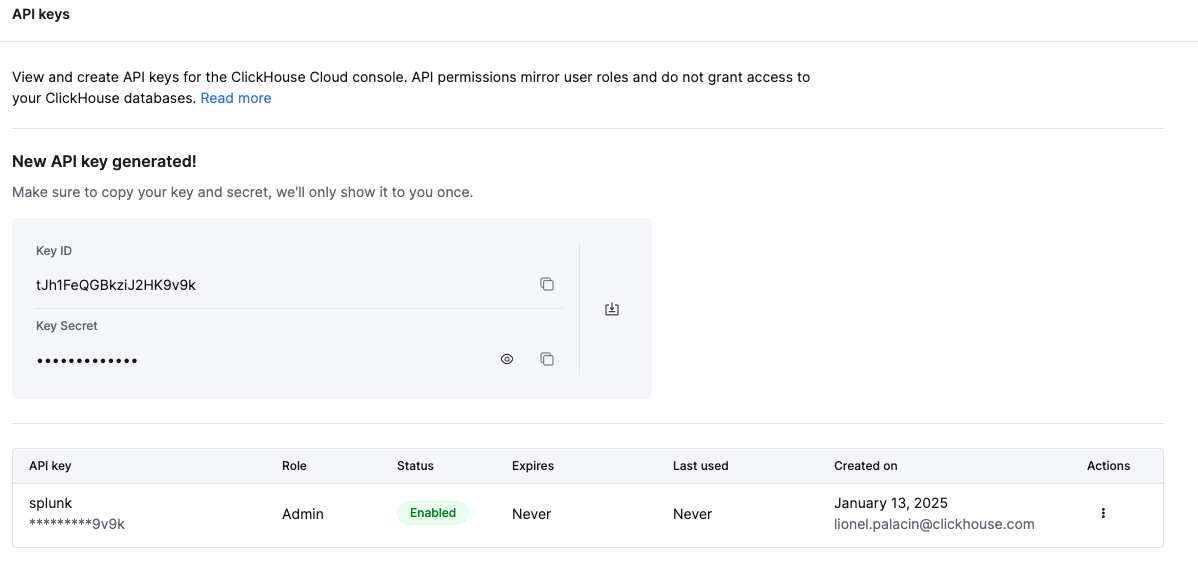
在 Splunk 中配置数据输入
回到 Splunk,依次进入 Settings -> Data inputs。
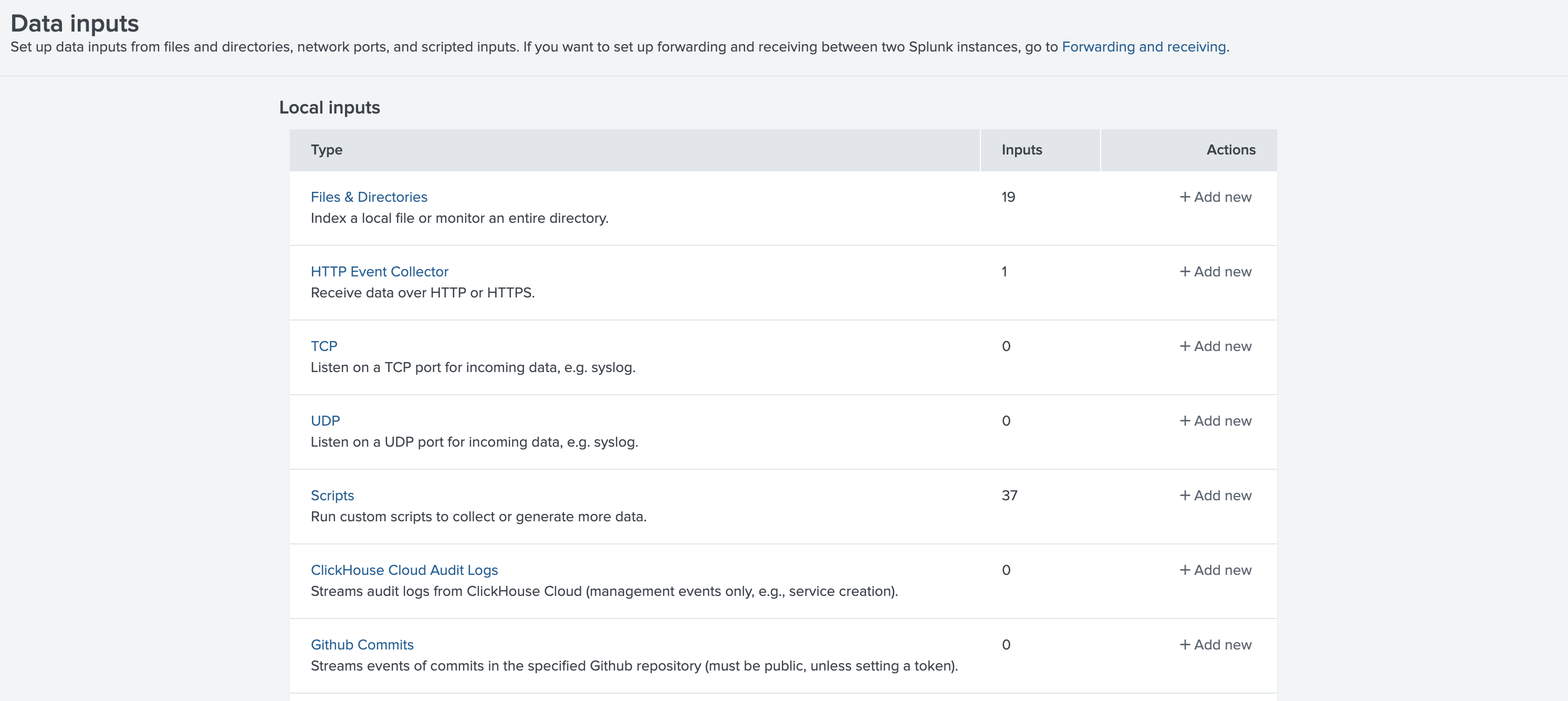
选择 ClickHouse Cloud Audit Logs 数据输入。

点击 "New" 来配置一个新的数据输入实例。
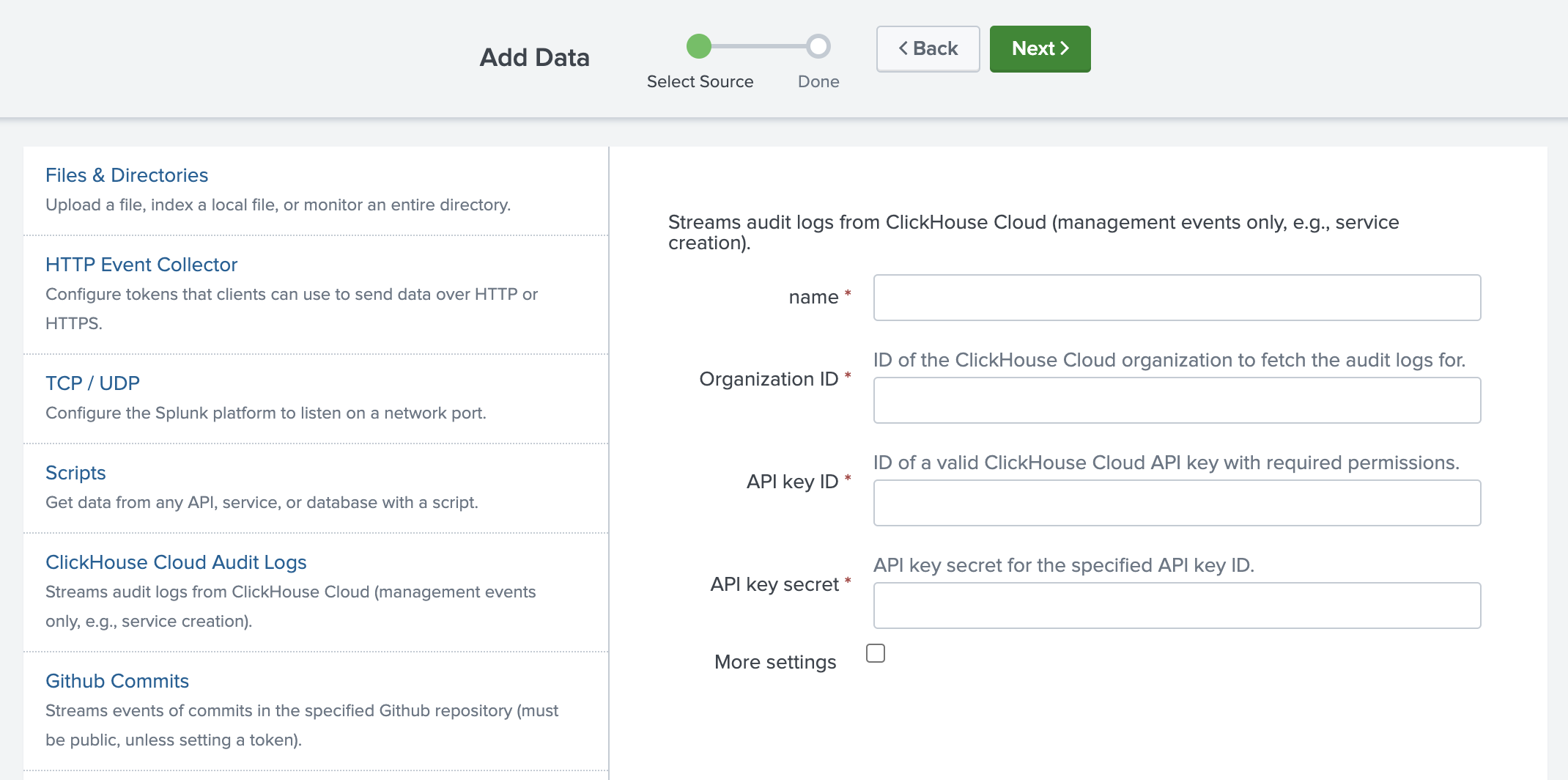
填写完所有信息后,点击 "Next"。
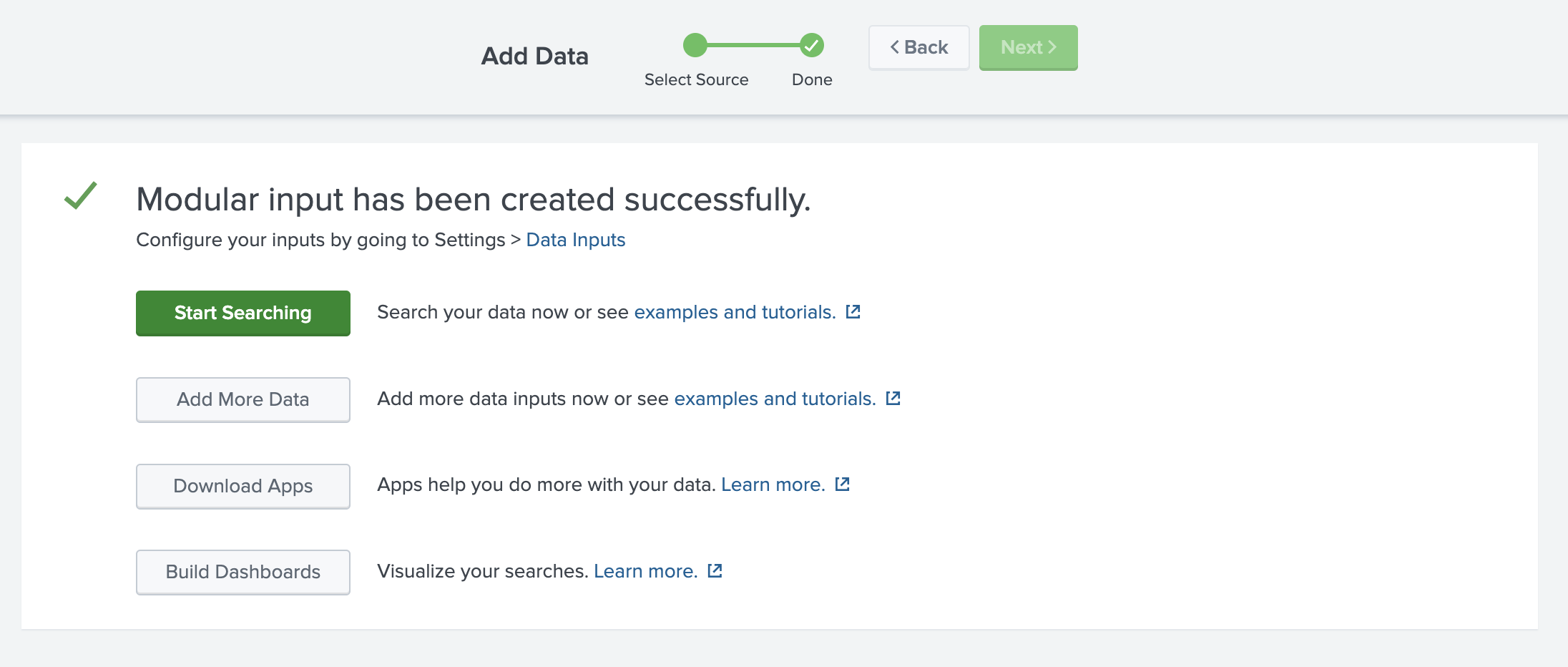
数据输入已配置完成,现在可以开始浏览审计日志。
用法
模块化输入会将数据存储在 Splunk 中。要查看这些数据,可以在 Splunk 中使用通用搜索视图。